在Excel中自动套用表格的方法有多种,包括使用格式刷、应用内置样式、创建和应用自定义样式等。其中,使用内置的表格样式是最简便和高效的方法。通过选择数据并应用预定义的表格样式,您可以快速美化和规范表格格式。以下将详细介绍如何在Excel中自动套用表格,并探讨不同的方法及其适用场景。
一、使用Excel内置的表格样式
Excel提供了一系列预定义的表格样式,您可以快速应用这些样式来美化您的数据。以下是具体步骤:
1.1、选择数据区域
首先,您需要选择要格式化的数据区域。可以通过鼠标拖动选择,或者使用快捷键(如Ctrl+A选择全部数据)。
1.2、应用表格样式
在选择数据后,进入“开始”选项卡,点击“表格样式”按钮。Excel将显示多种预定义的样式,您可以根据需要选择一种合适的样式。点击所需样式,Excel会自动将其应用到选定数据区域。
1.3、调整表格设置
应用样式后,您可以进一步调整表格设置。点击数据区域中的任意单元格,进入“表格工具”选项卡,您可以修改表格名称、调整行和列的格式,甚至添加筛选功能。
二、创建和应用自定义表格样式
如果内置的表格样式不能满足您的需求,您可以创建和应用自定义表格样式。
2.1、创建自定义样式
在“表格样式”菜单中,选择“新建表格样式”。在弹出的对话框中,您可以设置表格各部分(如标题行、奇数行、偶数行等)的格式,包括字体、颜色、边框等。
2.2、保存和应用自定义样式
设置完成后,保存自定义样式。然后,选择数据区域,进入“表格样式”菜单,找到并应用刚创建的自定义样式。
三、使用格式刷快速套用格式
格式刷是Excel中一个非常实用的工具,您可以用它快速将某个单元格或区域的格式复制到其他单元格或区域。
3.1、选择源格式
首先,选择具有所需格式的单元格或数据区域。然后,在“开始”选项卡中,点击“格式刷”按钮。
3.2、应用格式
点击“格式刷”后,鼠标指针将变成刷子形状。拖动鼠标选择需要应用格式的单元格或数据区域,Excel会自动将源格式应用到选定区域。
四、使用条件格式自动套用表格
条件格式是一种强大的功能,允许您根据特定条件自动应用格式。
4.1、设置条件格式
选择要应用条件格式的数据区域,进入“开始”选项卡,点击“条件格式”按钮。在弹出的菜单中,选择“新建规则”,然后设置条件和对应的格式。
4.2、应用和调整条件格式
设置完成后,Excel会根据您定义的条件自动应用格式。您可以随时调整或删除条件格式,通过“管理规则”选项来修改现有规则。
五、使用VBA宏自动套用表格
如果您需要在多个工作表或工作簿中应用相同的表格格式,可以使用VBA宏自动化这一过程。
5.1、录制宏
首先,进入“开发工具”选项卡,点击“录制宏”按钮。然后,按前述步骤操作,应用所需的表格样式。录制完成后,停止录制宏。
5.2、编辑和运行宏
进入“开发工具”选项卡,点击“宏”按钮,找到刚录制的宏并编辑。您可以根据需要修改VBA代码,然后运行宏,Excel会自动在指定区域应用表格样式。
六、使用模板自动套用表格
Excel允许您创建和使用模板,这样您可以在创建新工作簿时自动应用预定义的表格格式。
6.1、创建模板
在新工作簿中,设置所需的表格格式和样式。完成后,点击“文件”菜单,选择“另存为”,将文件保存为Excel模板(.xltx)。
6.2、使用模板
创建新工作簿时,选择“新建”选项卡,然后选择刚创建的模板。Excel将自动应用模板中的表格格式。
七、使用第三方插件和工具
除了Excel内置功能,您还可以使用第三方插件和工具来自动套用表格格式。这些工具通常提供更强大的功能和更多的自定义选项。
7.1、选择合适的插件
根据您的需求,选择合适的插件或工具。有些插件专门用于格式化数据,有些则提供更全面的表格管理功能。
7.2、安装和使用插件
安装所选插件,然后根据插件文档和指南,使用插件中的功能自动套用表格格式。
八、最佳实践和注意事项
在实际应用中,以下几点最佳实践和注意事项可以帮助您更有效地管理和格式化表格。
8.1、保持一致性
无论使用何种方法,保持表格格式的一致性是关键。这有助于提高数据的可读性和专业性。
8.2、定期更新样式
根据需要,定期更新和优化表格样式,确保其始终符合最新的审美和功能需求。
8.3、备份和恢复
在应用复杂格式或批量操作前,备份工作簿是一个好习惯。这样可以避免因误操作导致的数据丢失或格式错误。
8.4、学习和培训
不断学习Excel的新功能和技巧,并培训团队成员,确保所有人都能高效使用Excel表格功能。
通过以上方法,您可以在Excel中自动套用表格,提升工作效率和数据管理水平。不同的方法适用于不同的场景,您可以根据具体需求选择合适的方法。
相关问答FAQs:
1. 为什么我在Excel中无法自动套用表格?自动套用表格功能在Excel中是默认开启的,但如果你无法自动套用表格,可能是因为你的工作表中没有正确的数据格式。请确保你的数据是以表格的形式组织的,即每一列都有相同的数据类型,并且第一行是表头。
2. 如何在Excel中启用自动套用表格功能?要启用自动套用表格功能,请选择你要自动套用表格的数据范围,然后在Excel的菜单栏中选择"插入"选项卡,点击"表格"按钮。Excel会自动检测你的数据范围并将其转换为表格。你也可以使用快捷键"Ctrl + T"来快速将选定的数据转换为表格。
3. 我如何自定义Excel中的表格样式?一旦你将数据转换为表格,Excel会自动应用默认的表格样式。如果你想自定义表格样式,可以选择表格,然后在Excel的菜单栏中选择"设计"选项卡。在"表格样式"组中,你可以选择不同的表格样式,还可以自定义表格的颜色、字体、边框等。你还可以通过点击"表格样式选项"来更改表格的样式属性,如表头、总计行等。
文章包含AI辅助创作,作者:Edit1,如若转载,请注明出处:https://docs.pingcode.com/baike/4968309